OLAP-кубы
OLAP-кубы позволяют работать с инфологической моделью данных и настроивать иерархии, необходимые для интерактивной детализации.
Создание OLAP-куба#
OLAP-куб нельза создать через контекстное меню апаки. OLAP-куб создаётся автоматически, если в узле вывода графа преобразования данных выбрать опцию экспорта В аналитическое хранилище madd.
После выгрузки табличных данных в аналитическое хранилище madd они становятся доступны в виде OLAP-куба в той же директории, в которой находился исходный граф преобразования данных. OLAP-куб в каталоге пользователя обозначается пиктограммой таблицы.
Работа с OLAP-кубами#
Двойное нажатие на созданный OLAP-куб открывает инструменты для работы с его инфологической моделью. При этом в правой части экрана в дереве каталогов и сущностей раскрываются и подсвечиваются меры и измерения куба.
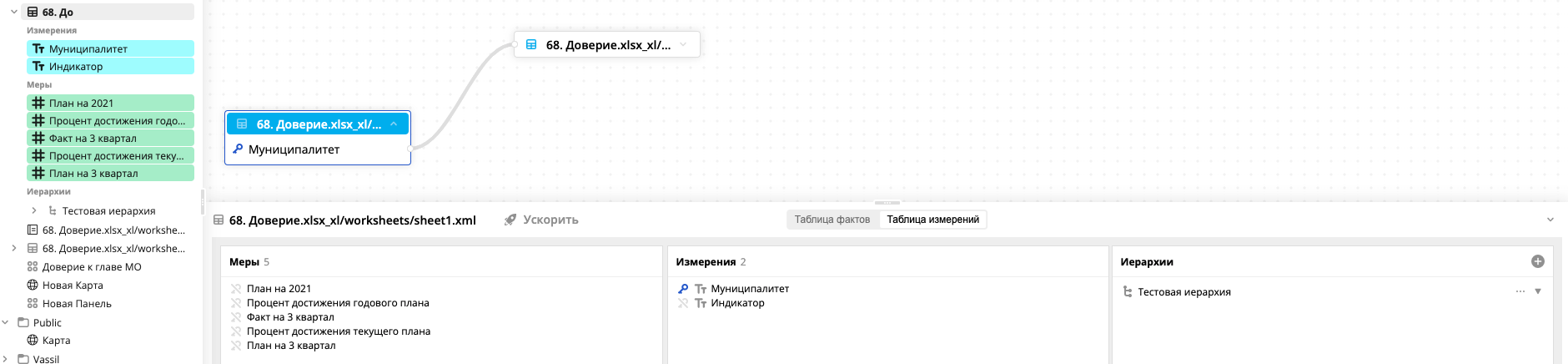
Нажатие на лейбл куба в рабочей области (синий цвет для таблиц фактов, красный цвет для таблиц измерений, на рисунке выше таблицы помечены как таблицы измерений) открывает модальное окно для работы с инфологической моделью.
При работе с инфологической моделью куба пользователю доступны следующие действия:
- Переключение между таблицами фактов и измерений (соответствующие управляющие элементы в центре модального окна). Таким образом пользователь может определить инфологическую модель как таблицу фактов (для мер) или таблицу измерений.
- Определение первичного ключа для меры или измерения и связывание данных нескольких кубов. Для этого требуется нажать на пиктограмму ключа, расположенную слева от названия меры/измерения, затем перетащить в рабочую область другой куб из текущего каталога, установить связь соединив, кубы линией в графическом интерфейсе.
- Включение/отключение отображения отдельных мер и измерений в кубе (управляющий элемент с пиктограммой глаза, расположенный справа от названия мер и измерений).
- Включение интерпретации значений меры/измерения в виде гиперссылок (пиктограмма цепи, отображаемая справа от наименования меры/измерения при наведении указателя мыши на название меры/измерения).
- Ускорение обработки запросов к данным куба посредством выгрузки таблиц в оперативную память (управляющий элемент
Ускоритьс пиктограммой ракеты). - Формирование иерархий внутри куба данных.
Формирование иерархий#
Формирование иерархий выполняется в поле «Иерархии» в рабочей области.
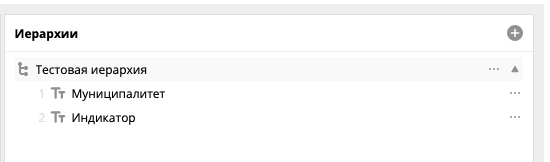
Для создания иерархии необходимо выполнить следующие действия:
- Нажать на
в поле «Иерархии».
- В появившемся элементе ввести название иерархии (например «Тестовая иерархия»).
- Нажать на управляющий элемент с пиктограммой треугольника, обращенного вершиной вниз.
- Перетащить в область иерархии требуемые измерения куба.
- При необходимости – поменять измерения местами посредством перетаскивания.
Удалить созданную иерархию, как и измерение, добавленное в иерархию, можно посредством нажатия на значок …, а затем на кнопку Удалить.